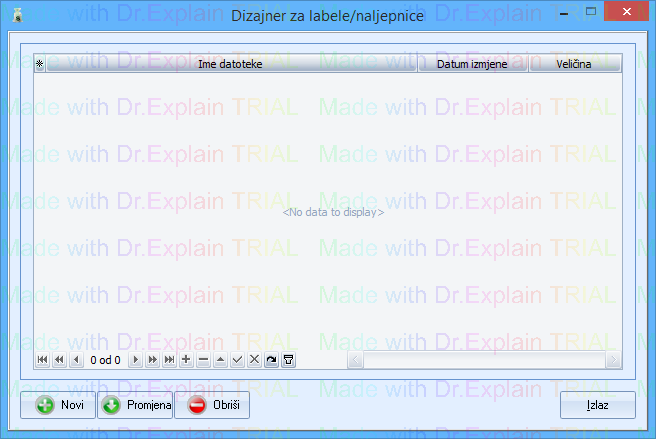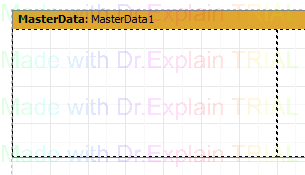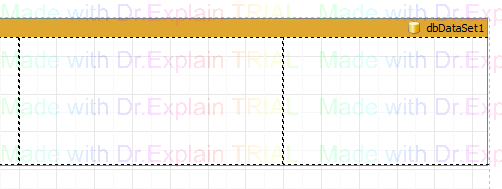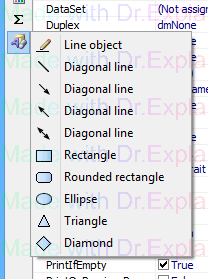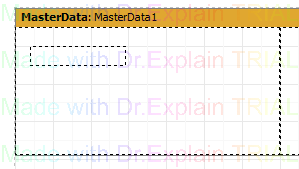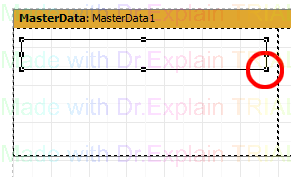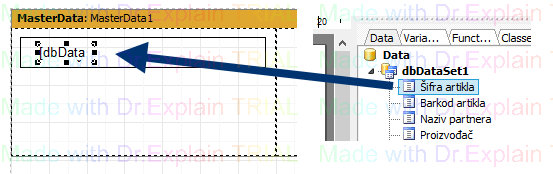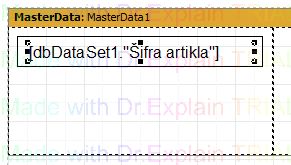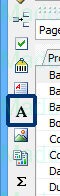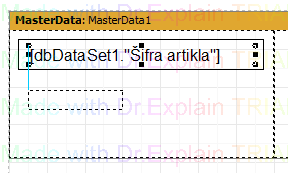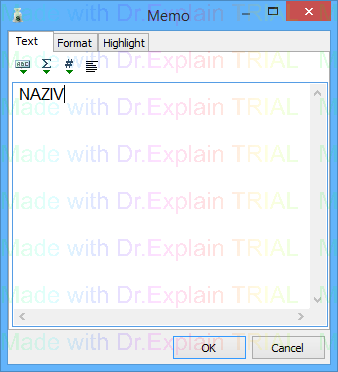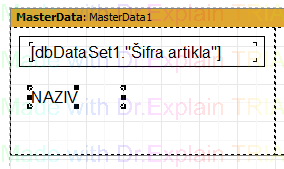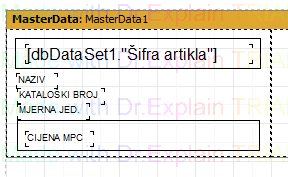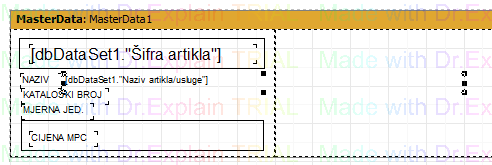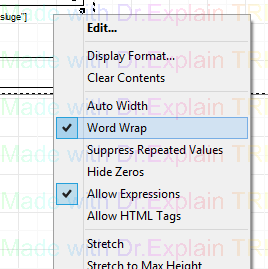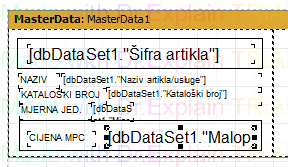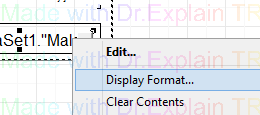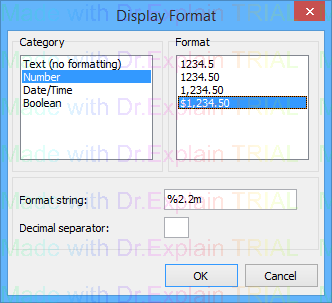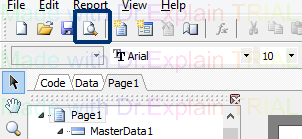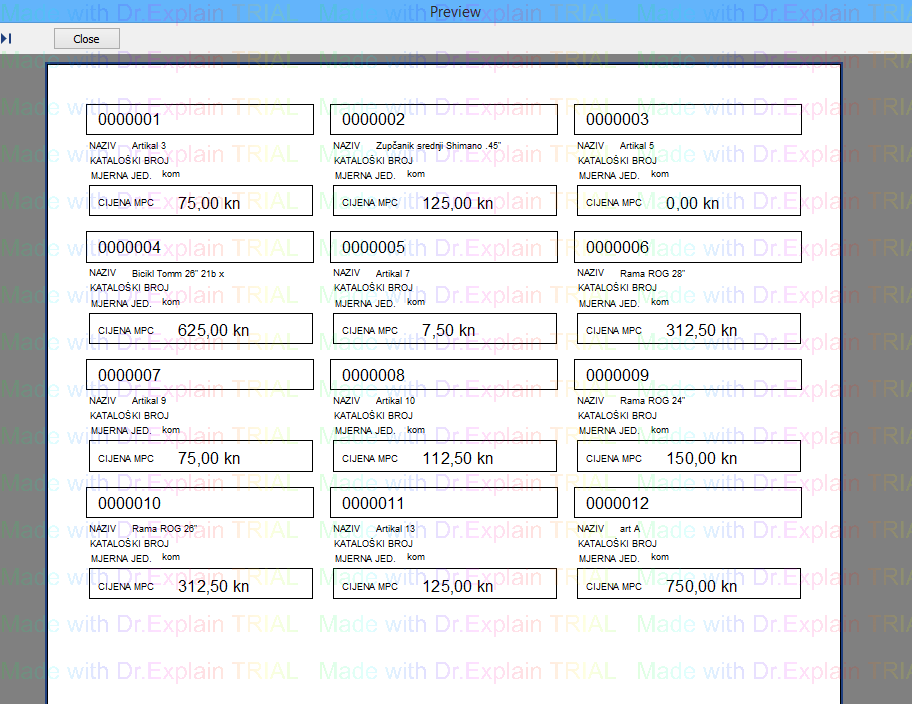Da bi izrađivali labele na dolje opisan način potrebno je biti na verziji programa 8678 ili većoj!
Potrebno je imati kupljene labele na papiru, jer kod dizajniranja naljepnica je potrebno znati dimenzije naljepnice, koliko ih
ide vodoravno, koliki je razmak između naljepnica i dr.
Mi ćemo u našem primjeru napraviti dizajn za naljepnice sa slike ispod!
U izborniku otvorite...
Izbornik Matični podaci -> Dizajner za labele/naljepnice
Kliknite na

da napravite novi dizajn naljepnice!
Na donjem prozoru potrebno je upisati dimenzije sa kutije vaših naljepnica
(ovo je primer za naše naljepnice)
Nakon što upišete dimenzije, kliknite na gumb Prihvati
Otvoriti će se dizajner za naljepnice!
Ukratko ćemo ilustrirati glavne dijelove dizajnera!
Krenimo sa izradom naše prve naljepnice!
Naša naljepnica je predstavljena samo prvim poljem
Ostala polja su samo vizualizacija ostalih naljepnica u retku!
Dakle sav dizajn radimo samo u prvom polju!
Krenimo!
Kliknite sa lijeve strane na traku objekata i odaberite zadnju ikonu sa trake (draw) za crtanje.
Odaberite rectangle (pravokutnik)
Odvucite ga na polje naše naljepnice i kliknite kako bi smjestili naš prvi objekt
Kliknite jednom tipkom miša na naš novi objekt, ukoliko već nije označen, te mišem uhvatite donji desni kut i razvucite
dimenzije našeg objekta! Objekt možete uhvatiti mišem i pozicionirati lijevo-desno-gore-dolje ili ga sa kursorskim tipkama CTRL+ STRELICA GORE (DOLJE,LIJEVO,DESNO)
pomicati preciznije.
Ovaj okvir, koristeći Traku za uređivanje možete urediti kako želite npr. promjeniti debljinu okvira, punu crtu pretvoriti u isprekidanu ili
npr. promjeniti boju okvira ili boju pozadine...
Kada ste napravili okvir kao na slici gore, sa desne trake dinamičkih objekata uhvatite (klik + pomak) objekt Šifra artikla i odvucite
ga u naš statički objekt pravokutnik te pustite miš.
Dok je naš objekt označen, možete promjeniti font, povećati font, poravnanje, boju... koristeći traku za uređivanje na vrhu
Bitno je samo da je objekt koji "uređujete" označen, a znate da je objekt označen kada ima ovaj okvir oko sebe
Zatim, koristeći traku sa statičkim objektima sa lijeve strane, kliknite na ikonu za unos statičkog teksta
Zatim, kliknite unutar svoje naljepnice
Te upišite statički tekst koji želite...
Koristeći alatnu traku za uređivanje formatirajte novi statički objekt kako želite!
Mi ćemo smanjiti font i smjestiti ga ispod okvira od šifre artikla!
Sjetite se, fino pomicanje objekta radimo sa CTRL+željeni smjer na tipkovnici
Mi smo ubacili 4 statička objekta i još jedan okvir u kojem ćemo ispisati u većem font MP cijenu!
Sada ubacite dinamičke objekte koristeći traku sa dinamičkim objektima sa desne strane
Ukoliko vam se kao u našem dolje primjeru npr. naziv artikla proteže i na drugu naljepnicu morate ga obavezno skratiti da se drži gabarita
vaše prve naljepnice, u protivnom ako imate duži naziv artikla će vam prelaziti preko druge naljepnice.
Kako to napraviti!
Uhvatite okvir polja i vucite mišem u lijevo kako bi smanjili širinu objekta. Zatim desnom tipkom miša kliknite na objekt i u meniju koji
će se pojaviti stavite kvačicu na word wrap
Word wrap osigurava da će se duži tekst, koji ne stane u širinu objekta kojeg ste upravo definirali, prelomiti u novi red
Kada unesete sva dinamička polja za koja smo pisali statički tekst ranije, onda bi vaša napljenica trebala izgledati kao naša ispod.
Ostaje nam još formatirati dinamičko polje MP Cijene da ispisuje cijenu kao novčanu valutu sa Kn oznakom!
Označite polje MP cijene da ima okvir kao na slici iznad! Zatim desnom tipkom miša kliknite na objekt, i u meniju odaberite Display Format
Na novom prozoru, sa lijeve strane odaberite number, a sa desne odaberite zadnju vrijednost $1,234.50
Kliknite na OK gumb
Naša naljepnica je gotova!
Uvijek, bilo kada možete vidjeti preview kako vaša naljepnica trentuno izgleda tako da kliknete na preview gumb na traci u vrhu